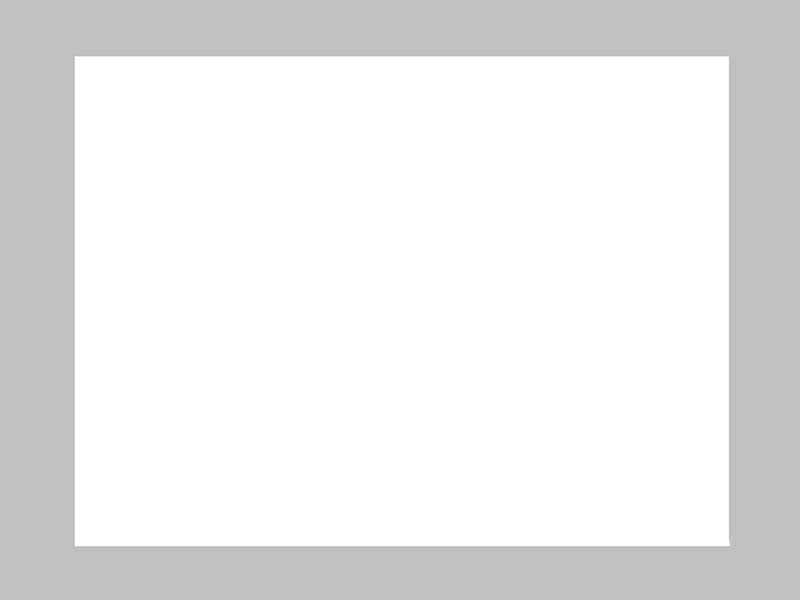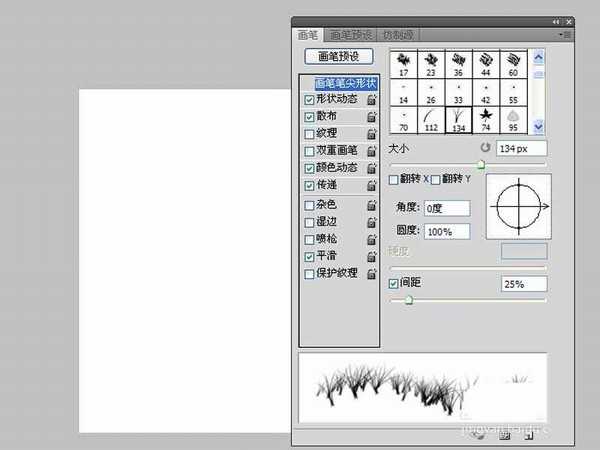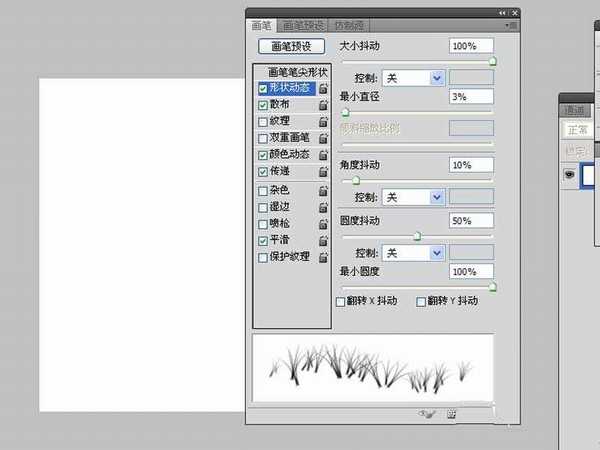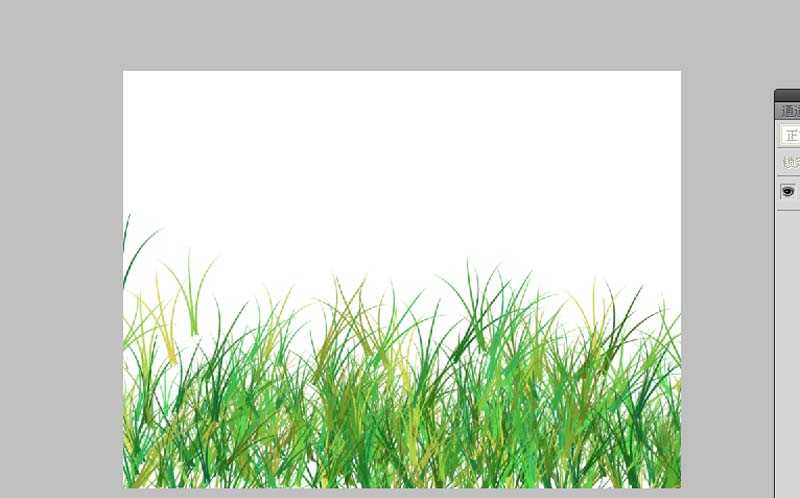站长资源平面设计
ps怎么使用画笔工具绘制大片草地?
简介ps中想要绘制草地效果使用画笔工具可以快速绘制出效果,该怎么绘制呢?下面我们就来看看详细的教程。软件名称:Adobe Photoshop CS5(ps cs5) 官方版 V12.0 Extend 中文完整版 64位软件大小:114MB更新时间:2016-06-22立即下载1、首先启动Photosh
ps中想要绘制草地效果使用画笔工具可以快速绘制出效果,该怎么绘制呢?下面我们就来看看详细的教程。
- 软件名称:
- Adobe Photoshop CS5(ps cs5) 官方版 V12.0 Extend 中文完整版 64位
- 软件大小:
- 114MB
- 更新时间:
- 2016-06-22立即下载
1、首先启动Photoshop cs5,新建一个大小为800*600,背景为白色的文档。
2、设置前景色为#90e04f,设置背景色为#145d0e。
3、选择工具箱里的画笔工具,选择草画笔,按f5键调出画笔预设。
4、设置大小为150,间距为50,切换到形状动态,设置角度抖动为10,圆角抖动为50,最小圆角为100
5、切换到散布,设置散布为300,接着在画布上进行涂抹,直至自己满意为止。
6、执行文件-存储为命令,将文件保存为jpg格式保存在桌面上即可。
以上就是ps画草地的教程,希望大家喜欢,请继续关注。
相关推荐:
ps怎么绘制尖尖的三叶草?
ps怎么使用画笔画翠绿的小草?
ps怎么制作草坪上凸起的文字效果?
上一篇:ps图片怎么制作字母剪纸效果?
下一篇:ps怎么绘制简单的壁虎简笔画?